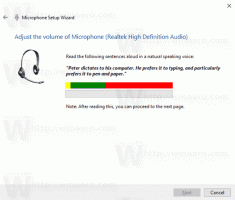Extensiile Edge nu pot fi instalate după instalarea Anniversary Update
O serie de utilizatori raportează că, după instalarea Windows 10 Anniversary Update, nu pot instala extensiile Edge. Mesajul de eroare produs de Edge spune „Această aplicație a întâmpinat o problemă. Vă rugăm să-l reinstalați pentru a repara". Iată cum să o remediați.
Problema este foarte enervantă. Extensiile sunt o nouă caracteristică a browserului Edge în Windows 10 și persoanele care fac upgrade la Windows 10 versiunea 1607 se așteaptă să încercați această nouă capacitate de a avea AdBlock, Microsoft Translator și alte extensii utile, instalate prin Windows Magazin.
Iată cum să o remediați.
- Deschis Setări.
- Accesați Sistem -> Aplicații și funcții.
- Eliminați toate extensiile de browser pe care le aveți vizibile acolo.
- Acum deschis Editor de registru.
-
Mergi la următoarea cheie:
HKEY_CURRENT_USER\SOFTWARE\Microsoft\Windows\CurrentVersion\Search
- Ștergeți următoarea valoare DWORD dacă este prezentă: Permiteți Cortana
- Ștergeți următoarea valoare DWORD dacă este prezentă: BingSearchEnabled
Odată ce acest lucru este făcut, repornire computerul dvs.
Acum, deschideți Magazin și încercați să instalați Extensions. Acest lucru ar trebui să vă ajute să rezolvați această problemă.